|
Para incluir um novo tipo de recurso, acione o botão  da barra de ferramentas principal. Já para editar os dados de um tipo, selecione-o na lista de registros e acione o botão da barra de ferramentas principal. Já para editar os dados de um tipo, selecione-o na lista de registros e acione o botão  . .
Na tela que será aberta, informe um identificador e nome para o tipo de recurso.
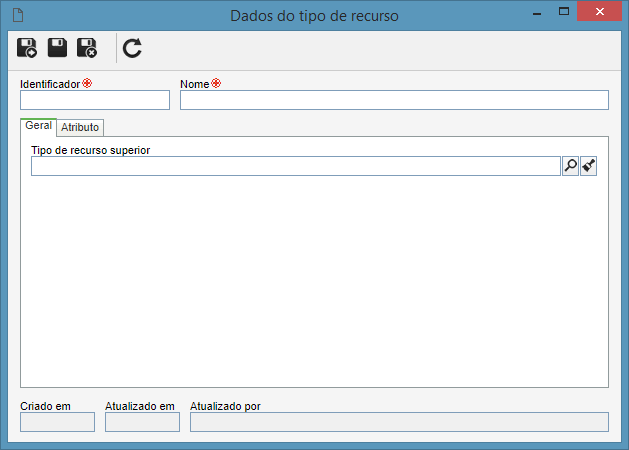
Após salvar o registro pela primeira vez, estão disponíveis as seguintes abas:
Tipo de recurso superior
|
Preencha este campo para que o tipo em questão seja incluído hierarquicamente abaixo de outro tipo. Neste caso, selecione o tipo de recurso desejado. Se na hierarquia da tela principal for selecionado um tipo de recurso, este campo será preenchido pelo sistema, sendo possível editá-lo.
|
|
Nesta aba é possível definir atributos para complementar as informações dos recursos deste tipo. Na barra de ferramentas lateral, estão disponíveis os seguintes botões:

|
Acione este botão para associar um atributo, já cadastrado no sistema, ao tipo de recurso. Consulte a seção Incluir atributos para obter mais detalhes sobre como realizar esta operação.
|

|
Acione este botão para salvar a associação de atributos ao tipo de recurso.
|

|
Acione este botão para desassociar o atributo selecionado na lista de registros, do tipo.
|
|
Após realizar as configurações necessárias, salve o registro.
|







